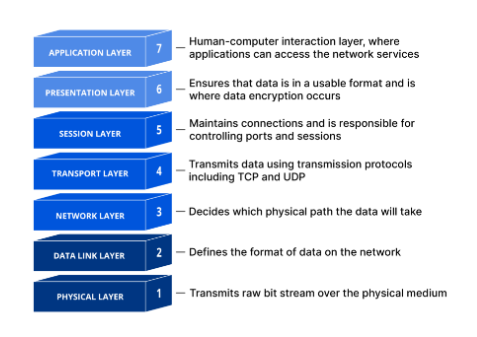1、安装vmware
https://www.vmware.com/products/workstation-pro/workstation-pro-evaluation.html
2、下载win10 原版ISO,自己准备
https://www.microsoft.com/zh-cn/software-download/windows10
3、新建vmware虚拟机
新建的步骤就在后面,新建之前先把C:\Program Files (x86)\VMware\VMware Workstation\windows.iso文件挪到别处,以防自动安装系统后又自动安装了vmware tools,省得到时候还得卸载vmware tools。
4、自动安装的系统自动进入桌面后以powershell管理员身份分2次分别执行一段powershell代码后就得到标准vmdk文件了,参考https://cloud.tencent.com/document/product/213/4945#.E5.AF.BC.E5.85.A5.E6.AD.A5.E9.AA.A4 导入镜像即可使用
注意:一定得按照如下图的步骤
我操作的时候还是vmware16,后面估计vmware会有更新,大同小异,截图是可以参考的





产品密钥从微软官网获取,密码不用填
比如win10 ltsc 2019/2021的产品密钥是M7XTQ-FN8P6-TTKYV-9D4CC-J462D
https://docs.microsoft.com/zh-cn/windows-server/get-started/kms-client-activation-keys

注意一定要选BIOS
注意一定要选BIOS
注意一定要选BIOS


内存就按默认的2G来,不要调大
内存就按默认的2G来,不要调大
内存就按默认的2G来,不要调大


注意,下图选择I/O控制器类型就vmware本身的推荐即可
注意,下图选择I/O控制器类型就vmware本身的推荐即可
注意,下图选择I/O控制器类型就vmware本身的推荐即可

注意,一定要选SCSI
注意,一定要选SCSI
注意,一定要选SCSI


我测试10GB安装Win10可能将将好,控制系统盘的大小设置不要超过15G,控制系统盘的大小设置不要超过15G,控制系统盘的大小设置不要超过15G

如果没设置为单文件,最后需要在cmd命令行合并成单文件,例如
cd /d "C:\Program Files (x86)\VMware\VMware Workstation"
vmware-vdiskmanager.exe -r "E:\Windows10x64\Windows10x64.vmdk" -t 0 "E:\Windows10x64.vmdk"

点“完成”后会在10分钟左右自动完成Win10的安装并进入Administrator用户的桌面
进入桌面后,左下角开始图标上右击打开powershell管理员,分2步粘贴两段powershell语句,注意得保持联网状态,注意得保持联网状态,注意得保持联网状态

第一段命令,执行后机器会重启
wget http://windows-1251783334.cos.ap-shanghai.myqcloud.com/115.159.148.149/wget64.exe -Outfile c:\windows\wget.exe
cmd.exe /c rd /S /Q c:\drivers 2>$null 1>$null
wget http://windows-1251783334.cos.ap-shanghai.myqcloud.com/115.159.148.149/NT6NT10.bat -Outfile c:\NT6NT10.bat
cmd.exe /c start /w /min c:\NT6NT10.bat
restart-computer
第二段命令,
wget http://windows-1251783334.cos.ap-shanghai.myqcloud.com/115.159.148.149/NT6NT10.ps1 -Outfile c:\NT6NT10.ps1
如果没有sysprep需要(大部分人都用不到),记得一定要注释下NT6NT10.ps1尾部这句命令(在开头加#注释)
#C:\Windows\System32\sysprep\sysprep.exe /generalize /oobe /shutdown /unattend:C:\Windows\Win10autounattend.xml
del c:\cloudbase-init_install.ps1 2>$null 1>$null
powershell -file c:\NT6NT10.ps1
执行时会弹信任驱动签名,注意信任一下,
执行时会弹信任驱动签名,注意信任一下,
执行时会弹信任驱动签名,注意信任一下,
然后剩下的就自动化了,最终会自动关机,关机后就不能再开机了,关机后就不能再开机了,关机后就不能再开机了,然后你在虚拟机所在目录找到vmdk文件上传腾讯云COS再导入自定义镜像就可以了。等上传完后再开机,你会发现又全新地来了一遍,这就是我设置的win10 sysprep镜像(时间长记不清了,也许会自动设置一个复杂的密码J.DhJ9!l@1=VuI3k#2d买新机器时都会指定新密码冲掉前次密码的,不用担心)
如有侵权,请联系 hzy98999#qq.com (#改@) 删除。